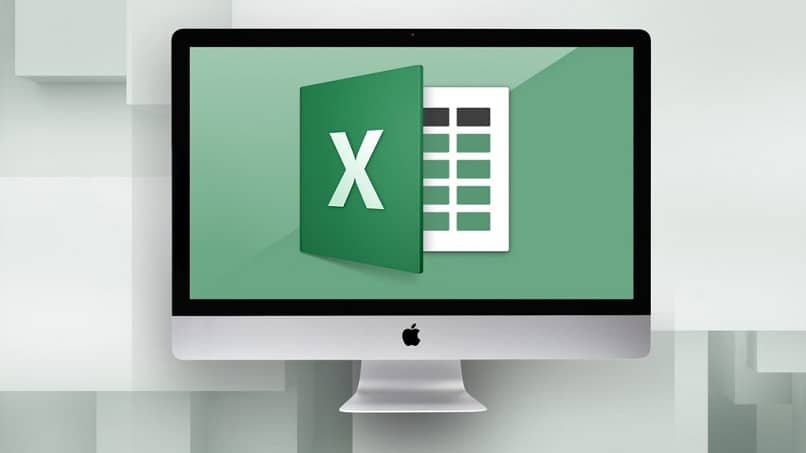
Ja jatkamme aikomustamme tehdä artikkeleita, joiden avulla voit tuntea paremmin päivittäin käyttämäsi sovellukset. Tällä hetkellä näytämme sinulle erittäin hyödyllisen toiminnon Microsoft Excelissä, jonka avulla voit tietää tulevan päivämäärän tai viimeisen käyttöpäivän. Näet kuinka helppoa on tehdä tämä sovelluksen kanssa ja tiedät pian kuinka laskea tuleva tai eräpäivä helposti Excelissä.
Excel-laskentataulukon avulla voit tehdä tiettyjä laskelmia, joiden uskotaan olevan mahdottomia tai, jos se ei ole mahdollista, suurilla komplikaatioilla.
Tämä voi vakuuttaa meidät olemaan toteuttamatta tätä projektia, mutta voimme kertoa teille, että olette täysin väärässä. Jatka lukemista saadaksesi selville, kuinka yksinkertaista ja nopea se voisi olla Laske tuleva päivämäärä tai eräpäivä helposti Excelissä.
Näiden laskelmien suorittaminen on itse asiassa hyvin yksinkertainen tehtävä, koska tiedämme periaatteessa saman alkamispäivän ja keston. Sitten on helppo määrittää, mikä lopetuspäivä on.
Excel voi olla haaste monille käyttäjille, jotka eivät ole kovin perehtyneitä kaava- ja aritmeettisiin laskelmiin. Tästä syystä on tärkeää, että opit lisäämään ja vähentämään päivämääriä, olivatpa nämä päivät, kuukaudet tai vuotta.
Kuinka laskea tuleva tai eräpäivä helposti Excelissä
Periaatteessa aiomme näyttää, miten voit luoda tai laske lopetuspäivä, Kuten jo mainitsimme, jos meillä on jo päivämäärä ja tiedämme, kuinka monta päivää projekti kestää. Sitten yksinkertaisella summalla voidaan tehdä laskenta, tässä esimerkissä kaava on näin = TÄNÄÄN () + 14.
Jotta ymmärrät kaavan, hajotamme sen näin TÄNÄÄN-toiminto Se antaa meille nykyisen päivämäärän ja jos lisäämme arvon, joka tässä tapauksessa on 14. Sitten saamme tulevan päivämäärän, joka lisätään nykyiseen päivämäärään 14 päivää, ja siinä kaikki. Voit täydentää projektiasi ja tehdä indikaattorisemaforin Excelissä päivämäärillä.
Vaiheet tulevan tai eräpäivän laskemiseksi helposti Excelissä
Sinä voit kokeile tätä kaavaa erilaisilla aloitus- ja kestopäivillä ja aiot saada erilaisia päiviä tulevaisuudessa. Kuten ymmärrät, tämä kaava toimii täydellisesti, eikä ole mitään tapaa tai tapaa epäonnistua. Ja varmasti ihmettelet, kuinka on mahdollista, että Excel-sovellus pystyy suorittamaan tämän laskennan niin helposti ja peruskaavalla.
No, vastaus on hyvin yksinkertainen ja on Excel ottaa koko päivämäärän kokonaislukuna ja tällä tavalla voimme tehdä päivien lisäyksiä ja vähennyksiä päivämäärässä, ja Excel laskee sen ongelmitta.
Tämän yksinkertaisen kaavan avulla voit helposti laskea tulevaisuuden päivämäärät, joihin sisältyy enemmän päiviä ja jopa kuukausia, ja tällä tavoin voit esimerkiksi laskea kahden päivämäärän välisen ajan.
Joten tällä tavalla sovellus lisää vain kokonaisuudet, jotka vastaavat tulevaa päivämäärää. Esitämme tämän sinulle esimerkkinä, mutta se on sovellettavissa, jotta voit määrittää vauvan mahdollisen syntymäajan. Tätä varten aiomme käyttää Naeglen sääntöä, jonka mukaan laskenta saadaan tällä tavalla.
Vuoteen lisätään päivämäärä, jolloin naisella oli viimeinen kuukautis, sitten vähennetään kolme kuukautta ja sitten lisätään 7 päivää. Vuoden lisäämiseksi voimme sijoittaa arvon 365, mutta on parempi käyttää päivämäärätoimintoja. Ja tähän käytämme seuraavaa kaavaa = PÄIVÄYS (VUOSI (A2) + 1, KUUKAUSI (A29, PÄIVÄ (A2))
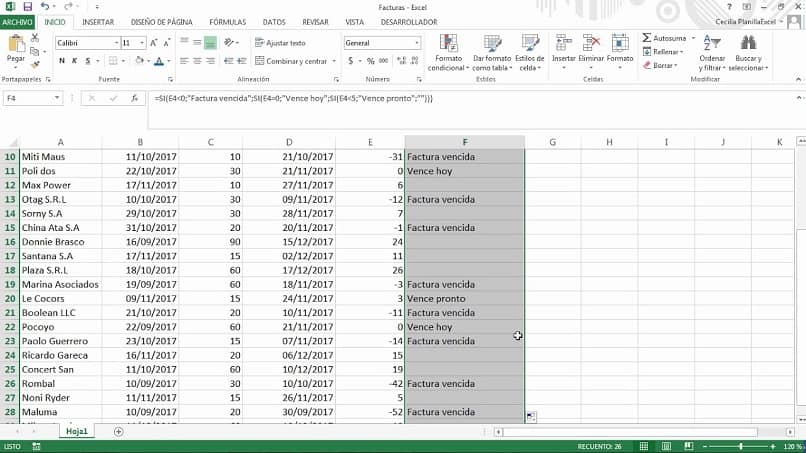
Mutta viimeinen kaava, johon meidän on lisättävä vuosi, vähennettävä 3 kuukautta ja sitten lisättävä 7 päivää; sitten kaavan tulee olla seuraava = PÄIVÄYS (VUOSI (A2) +1, KUUKAUSI (A2) -3, PÄIVÄ (A2) +7), jos käytät tätä kaavaa, sinulla on hyvin likimääräinen toimituspäivä. Joten tällä tavalla saamme päätökseen tämän opetusohjelman, jonka hän opetti sinulle kuinka laskea tuleva tai eräpäivä helposti Excelissä.